随着移动互联网的普及,手机已经成为我们生活中必不可少的工具之一,在某些情况下,我们需要在电脑上上网,而身边又没有可用的Wi-Fi网络时,这时候就可以通过手机给电脑开热点来实现网络共享。接下来我们就来看一下如何通过简单的操作,让电脑连接到手机的热点,实现网络共享的方法。
电脑连接手机热点教程
具体方法:
1.打开手机,解锁手机桌面后,在桌面应用中点击设置,进入手机的设置页面。
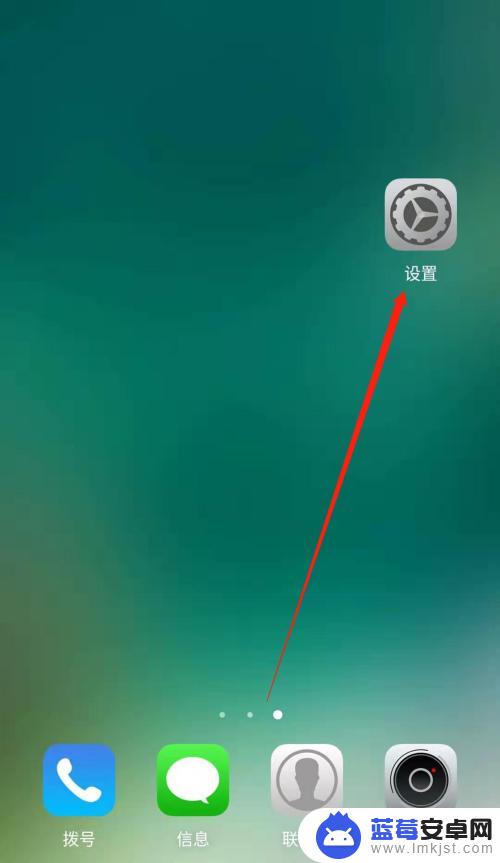
2.进入手机的设置页面后,点击更多连接方式,进入手机更多连接方式设置页面。
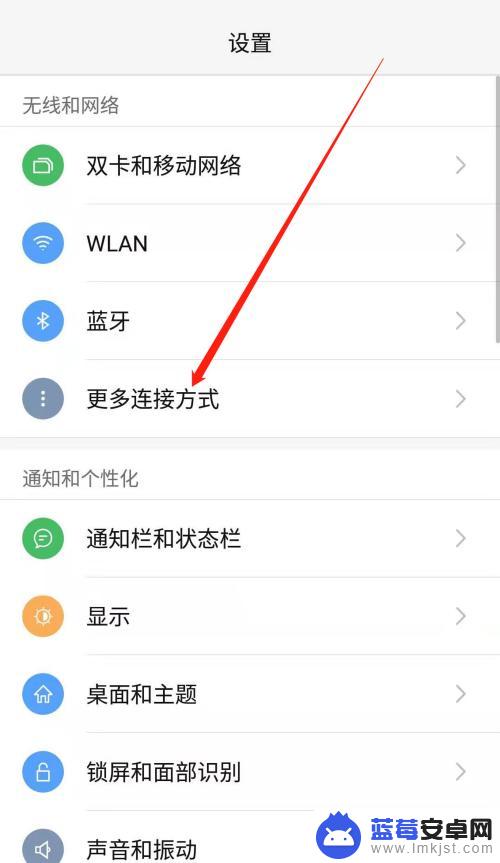
3.进入手机的更多连接方式设置页面后,点击个人热点一栏,进入手机的个人热点设置页面。
4.进入手机的个人热点设置页面后,点击便携式WLAN热点后方的开关按钮打开手机的便携式热点。
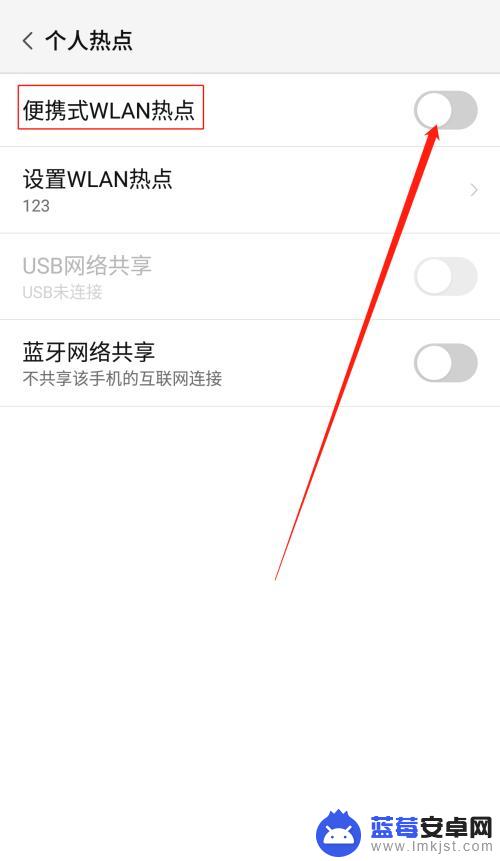
5.打开手机的便携式热点后,点击下方的设置WLAN热点。设置热点的网络名称及网络密码,然后点击页面右上角的确定。

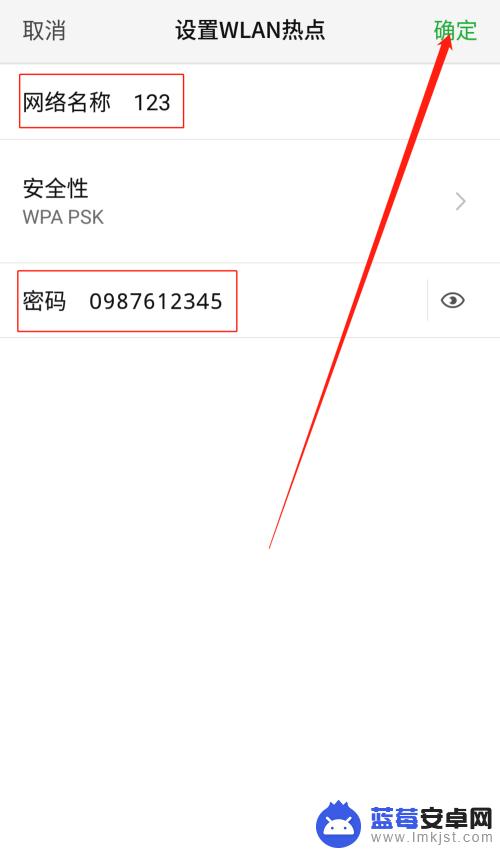
6.便携式热点的网络名称及密码设置好以后,用数据线把手机连接到电脑上。我们可以看到USB网络共享下方显示:已连接USB,然后点击USB网络共享后方的开关按钮开启USB网络共享功能。
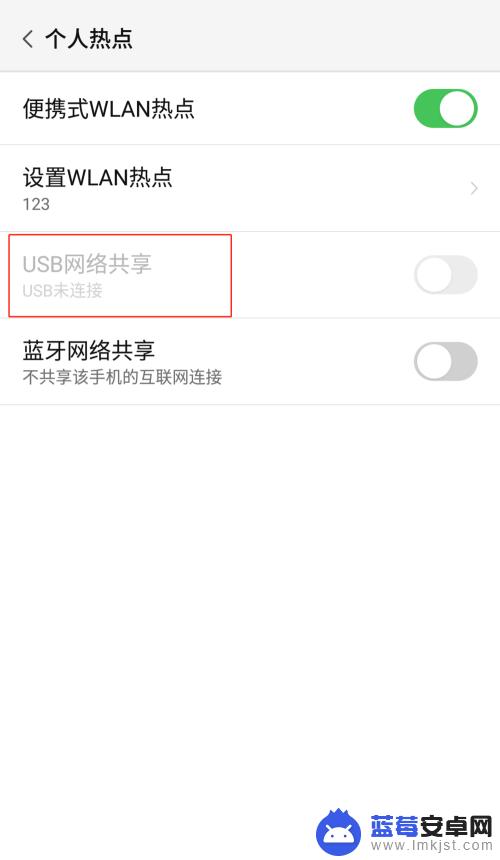
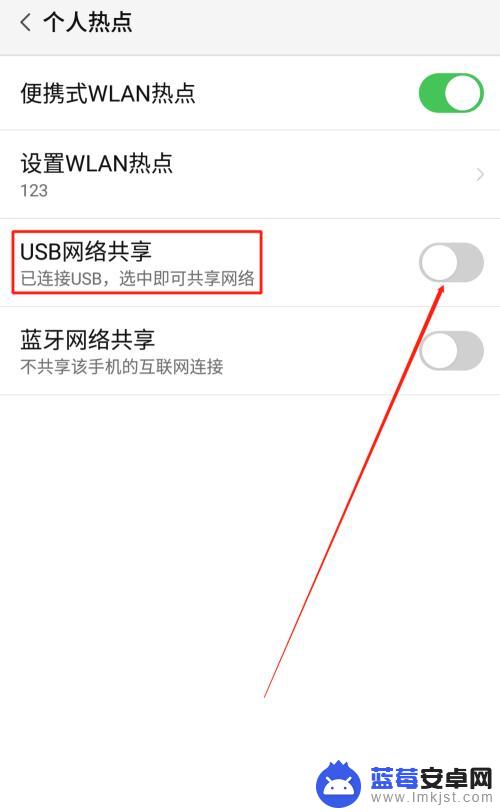
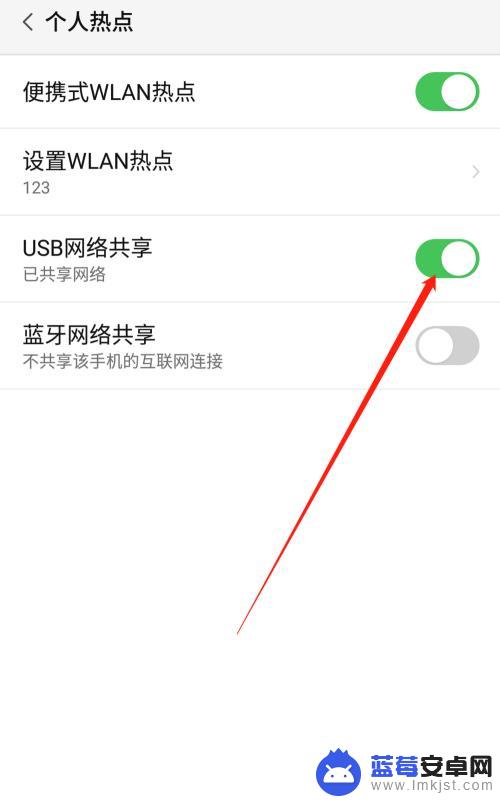
7.USB网络共享功能开启后,点击电脑下方的网络连接。找到我们设置的便携式热点的网络名称输入密码,这样就可以用电脑使用手机上的热点了。
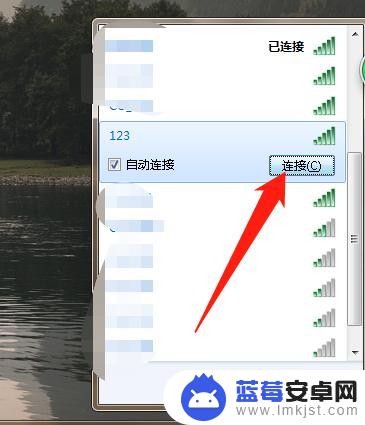
以上就是如何手机给电脑开热点的全部内容,有需要的用户就可以根据小编的步骤进行操作了,希望能够对大家有所帮助。












